电脑连接打印机的技巧(简单操作让您快速连接打印机)
![]() 游客
2024-12-05 13:50
280
游客
2024-12-05 13:50
280
电脑连接打印机是我们日常工作生活中常见的操作之一,掌握正确的连接技巧可以提高工作效率。本文将详细介绍电脑连接打印机的步骤和注意事项,帮助您快速完成连接,并解决可能遇到的问题。
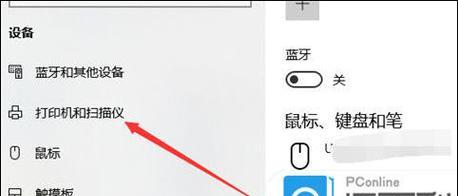
1.确认打印机类型及接口:了解您的打印机是激光打印机、喷墨打印机还是针式打印机,并确认它的接口类型,如USB、无线或网络接口。
2.准备连接所需的线缆:根据打印机接口类型准备相应的线缆,如USB线、网线或无线连接所需的密码和网络名称。
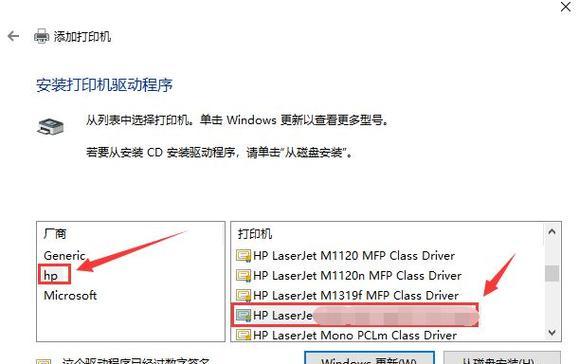
3.关闭电脑和打印机:在连接之前确保电脑和打印机都处于关闭状态,避免出现意外情况。
4.连接线缆:将准备好的线缆插入电脑和打印机的接口,并确保连接牢固。
5.打开电脑和打印机:将电脑和打印机都打开,等待系统自动检测打印机并安装相应的驱动程序。
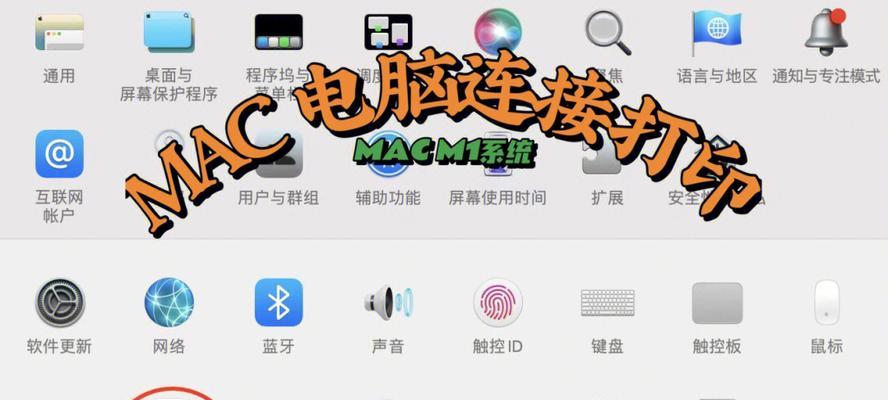
6.安装打印机驱动程序:如果系统没有自动安装驱动程序,可使用随附的光盘或从官方网站下载最新的驱动程序进行安装。
7.打印机设置:在电脑的控制面板或设置中找到打印机选项,根据需要调整打印机的设置,如纸张类型、打印质量等。
8.测试打印:在连接完成后,打开一个文件并进行测试打印,确保连接成功并正常工作。
9.遇到问题的解决:如果连接过程中出现问题,可先检查线缆是否插紧、驱动程序是否正确安装,或者尝试重新启动电脑和打印机。
10.更新驱动程序:定期检查官方网站或通过操作系统自动更新功能更新打印机驱动程序,以确保打印机始终与操作系统兼容。
11.防止纸张卡住:定期清理打印机内部的灰尘和纸屑,使用干净整齐的纸张,并正确放置纸张以避免纸张卡住的情况。
12.避免堆积过多文件:及时清理打印队列中的文件,避免堆积过多文件导致打印机运行缓慢或出错。
13.非常规连接方式:如果需要使用无线连接或网络打印功能,可参考打印机说明书或官方网站提供的教程进行设置。
14.定期维护:定期清洁打印机外壳,更换耗材(如墨盒、碳带等),保持打印机的正常工作状态。
15.保持更新:随着技术的发展,打印机的连接方式和驱动程序可能会有所变化,因此保持关注相关的更新和新技术,以便及时适应。
通过本文的介绍,相信大家对电脑连接打印机的技巧有了更清晰的了解。合理连接打印机不仅可以提高工作效率,还可以减少出错和故障的风险。希望本文能够帮助到大家顺利完成电脑连接打印机的操作。
转载请注明来自科技前沿网,本文标题:《电脑连接打印机的技巧(简单操作让您快速连接打印机)》
标签:连接打印机
- 最近发表
-
- 电脑主机开机显示器黑屏的原因与解决方法(探究电脑主机开机后显示器无反应的可能原因及解决方案)
- 电脑硬盘丢失启动错误的原因及解决方法(了解硬盘丢失启动错误的及如何恢复数据)
- 如何更改共享电脑密码错误(解决共享电脑密码错误的方法及注意事项)
- 电脑常见错误及解决方法(深入探究电脑错误,帮助您轻松解决问题)
- 微信电脑版位置错误的解决办法(解决微信电脑版位置显示错误的实用方法)
- 电脑开机QQprotect错误及其解决方法(遇到QQprotect错误该如何应对)
- 系统之家系统教程(系统之家系统教程分享,助你轻松应对电脑问题)
- 联想Windows10分区教程(简单易懂的分区指南)
- 华硕笔记本系统改装教程(华硕笔记本系统改装教程,让你的电脑更强大、更个性化!)
- 电脑错误日志分享及解决方法(了解电脑错误日志的重要性和如何分享)
- 标签列表

